Excel: 2 つのカンマの間のテキストを抽出する方法
Excel でTEXTBEFORE関数とTEXTAFTER関数を使用すると、セル内の 2 つのカンマの間にあるすべてのテキストを抽出できます。
これを行うには、次の構文を使用できます。
=TEXTBEFORE(TEXTAFTER( A2 , ","), ",")
この特定の例では、セルA2の 2 つのカンマの間にあるテキストをすべて抽出します。
次の例は、この構文を実際に使用する方法を示しています。
例: Excel で 2 つのカンマの間のテキストを抽出する
Excel に次の場所のリストがあるとします。
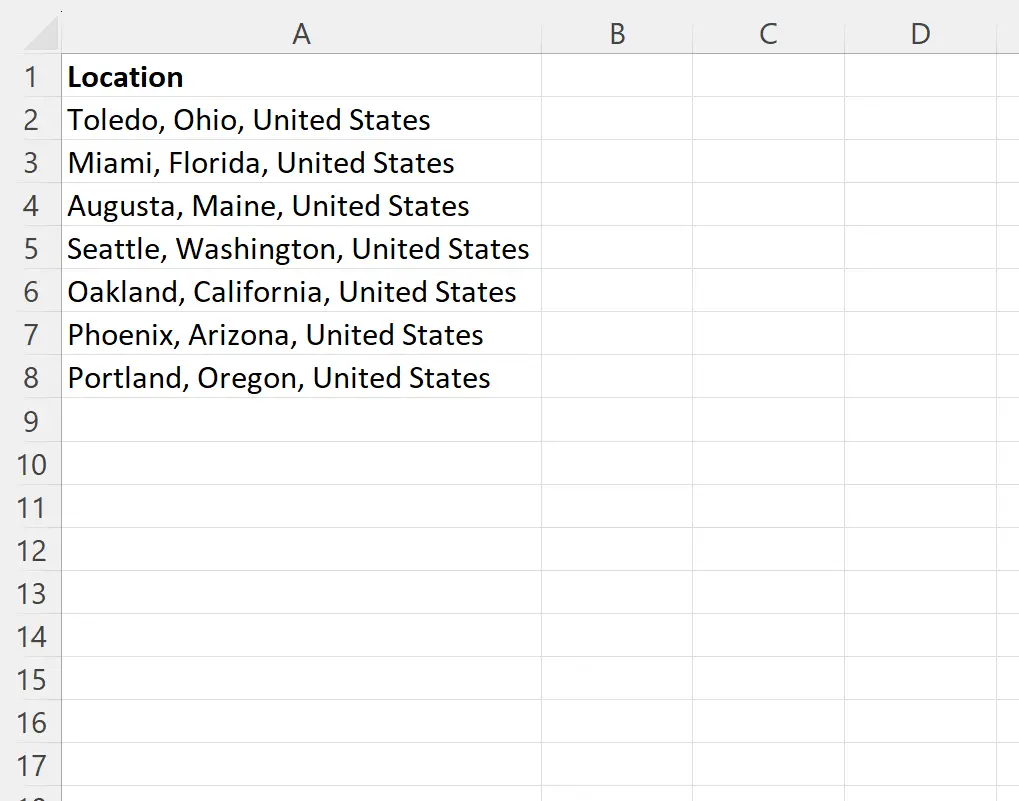
ここで、各セルの 2 つのカンマの間にある州名を抽出するとします。
たとえば、次のものを抽出したいとします。
- 最初のセルからのオハイオ州。
- 第二房からのフロリダ。
- 第三セルのメイン。
等々。
セルB2に次の数式を入力して、セルA2のカンマ間のテキストを抽出できます。
=TEXTBEFORE(TEXTAFTER( A2 , ","), ",")
次に、この数式をクリックして、列 B の残りの各セルにドラッグします。
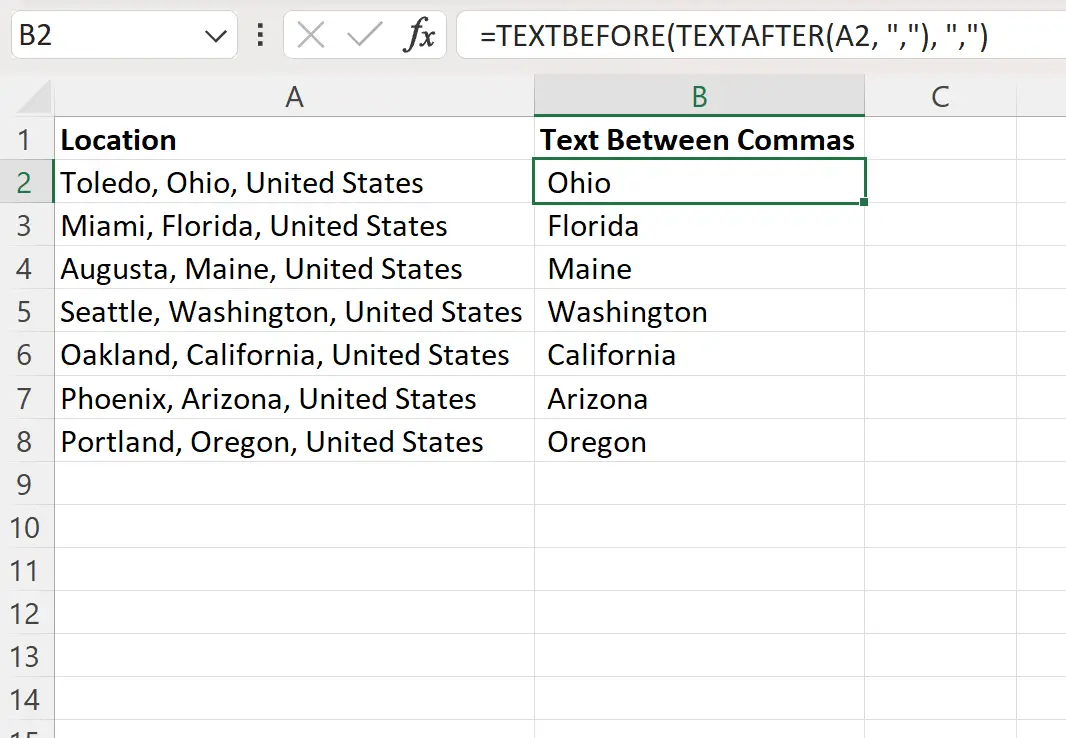
列 B には、列 A の一致する各セルのカンマ間のテキストが含まれます。
この式はどのように機能するのでしょうか?
セルA2のカンマ間のテキストを抽出するために使用した数式を思い出してください。
=TEXTBEFORE(TEXTAFTER( A2 , ","), ",")
この式がどのように機能するかは次のとおりです。
まず、 TEXTAFTER関数を使用して、セルA2のカンマ以降のテキストをすべて抽出します。
これは、米国オハイオ州を返します。
次に、 TEXTBEFORE関数を使用して、この残りのテキストからカンマより前のテキストをすべて抽出します。
これはOhioを返します。
注: 必要に応じて、この数式の周囲にTRIM関数をラップして、結果のテキストから先頭または末尾のスペースをすべて削除できます。
追加リソース
次のチュートリアルでは、Excel で他の一般的なタスクを実行する方法について説明します。
Excel: 文字の前のテキストを抽出する方法
Excel: 文字の後のテキストを抽出する方法
Excel: セルから特定のテキストを削除する方法